Linux 서버 사용시 상태 체크에 필요한 명령어 및 플러그인들을 정리합니다.
우측에 나온 목차를 따라 확인하시길 바라며, 본인에게 적합한 명령어를 선택하시길 바랍니다.
$ top
: 현재 OS의 상태를 나타내주는 명령어
메모리 사용량, CPU 사용량 등을 나타내주며 주기적인 업데이트로 실시간 내용을 보여줌
실행 화면
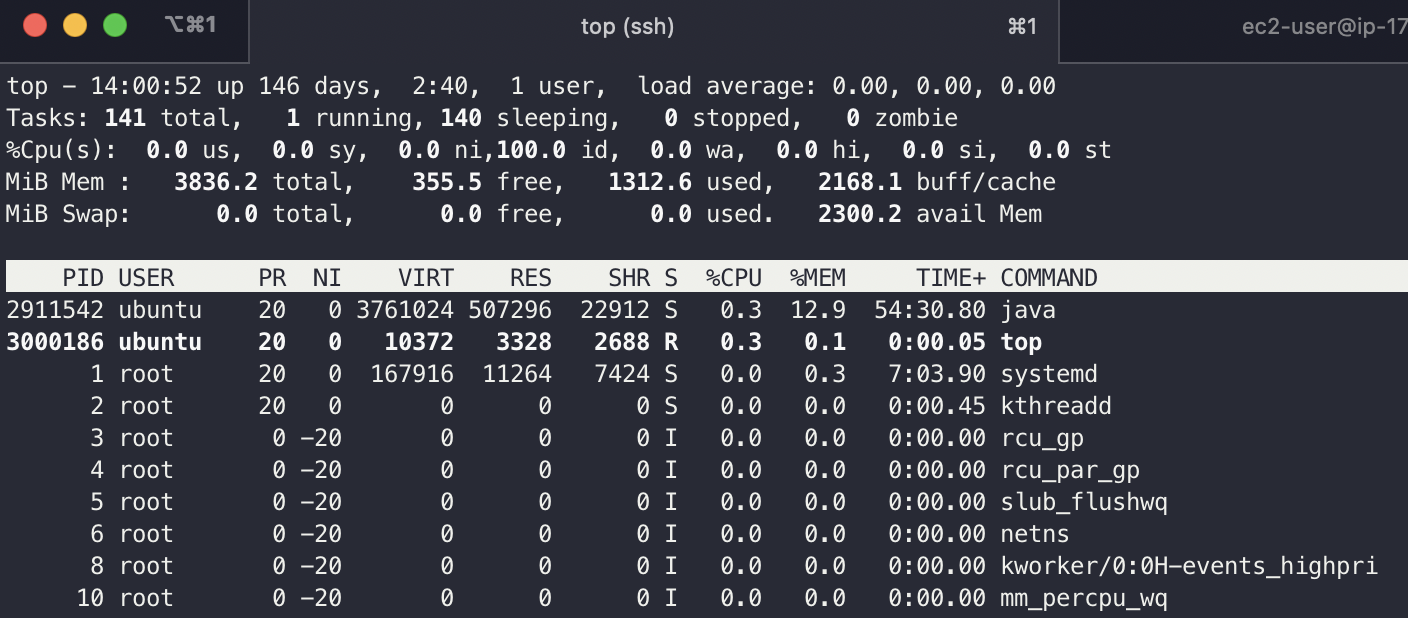
상단 요약 영역
- 시스템 현재 시간, OS가 살아있는 시간, 유저 세션수
- 로드 애버리지
- Tasks
- CPU 사용량
- 메모리 사용량

시스템 현재 시간, OS가 살아있는 시간, 유저 세션수
top - 06:55:28 up 229 days, 18:11, 1 user시스템의 현재 시간 → 06:55:28
이 시간은 GMT 기준으로 +9를 해야 한국 시간과 동일
OS가 살아있는 시간 → 229 days, 18:08
OS가 얼마나 살아있는지를 표시
유저 세션 수 → 1 user
현재 접속중인 유저 세션 수를 표시
로드 애버리지(Load Average)
: CPU Load(CPU가 수행하는 작업의 양)의 이동 평균를 표시
load average: 0.01, 0.02, 0.00앞에서 부터 1분, 5분, 그리고 15분에 대한 평균값으로, 실행되거나 대기중인 프로세스의 평균
Tasks
: 현재 프로세스들의 상태를 나태내주는 영역
Tasks: 103 total, 1 running, 60 sleeping, 0 stopped, 0 zombie- Total: 전체 프로세스
- running: running 상태인 프로세스
- sleeping: 대기상태인 process
- stopped: 종료된 프로세스
- zombies: 좀비상태인 프로세스의 수
CPU 사용량
: CPU가 어떻게 사용되고 있는지 그 사용율을 보여주는 영역
%Cpu(s): 0.3 us, 1.0 sy, 0.0 ni, 98.7 id, 0.0 wa, 0.0 hi, 0.0 si, 0.0 st- us : 프로세스의 유저 영역에서의 CPU 사용률
- sy : 프로세스의 커널 영역에서의 CPU 사용률
- ni : 프로세스의 우선순위(priority) 설정에 사용하는 CPU 사용률
- id : 사용하고 있지 않는 비율
- wa : IO가 완료될때까지 기다리고 있는 CPU 비율
- hi : 하드웨어 인터럽트에 사용되는 CPU 사용률
- si : 소프트웨어 인터럽트에 사용되는 CPU 사용률
- st : CPU를 VM에서 사용하여 대기하는 CPU 비율
메모리 사용량
: 첫번째 줄은 RAM의 메모리 영역으로 Mem이라 표시되어있는 부분
: 아랫줄은 디스크를 메모리 처럼 이용하는 Swap 메모리 영역
일반적으로 Mem의 사용량이 거의 가득 찼을때 Swap 메모리 영역을 사용
→ 이 영역은 디스크이기 때문에 RAM 메모리보다 속도가 많이 느리다.
KiB Mem : 975600 total, 267028 free, 296968 used, 411604 buff/cache
KiB Swap: 786428 total, 540156 free, 246272 used. 536232 avail Mem- total : 총 메모리 양
- free : 사용가능한 메모리 양
- used : 사용중인 메모리 양
- buff/cache : IO와 관련되어 사용되는 버퍼에 사용되는 메모리
- avail Mem : swap 메모리를 사용하지 않고 사용할 수 있는 메모리의 크기
디테일 영역
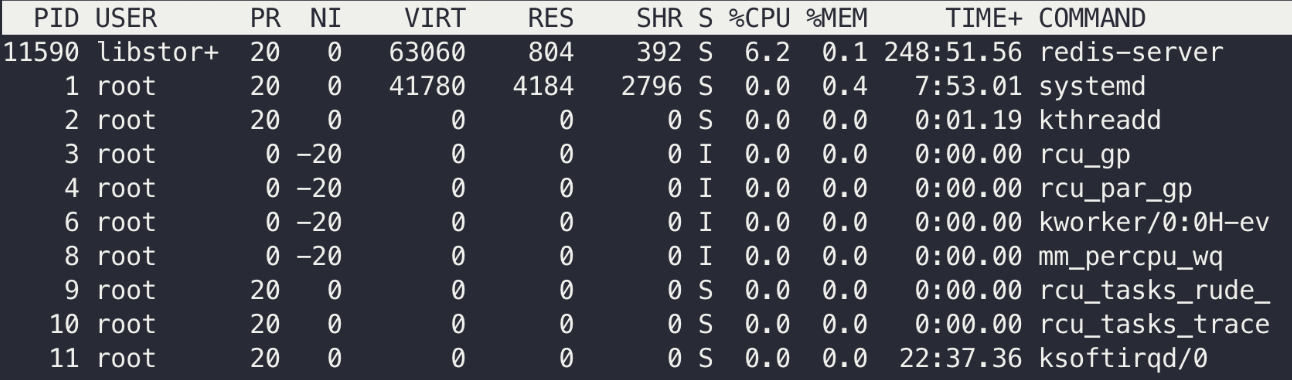
PID
- 프로세스 ID으로, 프로세스를 구분하기 위한 겹치지않는 고유한 값
USER
- 해당 프로세스를 실행한 USER 이름
PR
- 커널에 의해서 스케줄링되는 우선순위
NI
- PR에 영향을 주는 nice라는 값
VIRT
- 프로세스가 소비하고 있는 총 메모리
- 프로그램이 실행중인 코드, heap, stack과 같은 메모리, IO buffer 메모리를 포함
RES
- RAM에서 사용중인 메모리의 크기
SHR
- 다른 프로세스와의 공유메모리(Shared Memory)
S
- 프로세스의 현재 상태
%CPU
- CPU 사용량
%MEM
- RAM에서 RES가 차지하는 비율
TIME+
- 프로세스가 사용한 토탈 CPU 시간
COMMAND
- 해당 프로세스를 실행한 커맨드
$ htop
: 기존 top보다 업그레이드 된 실시간 모니터링 툴
- top은 하나의 코어를 하나의 cpu로 계산
- htop은 코어갯수를 확인해서 각 프로세스 정보를 더 디테일하게 모니터링 가능
실행시 화면
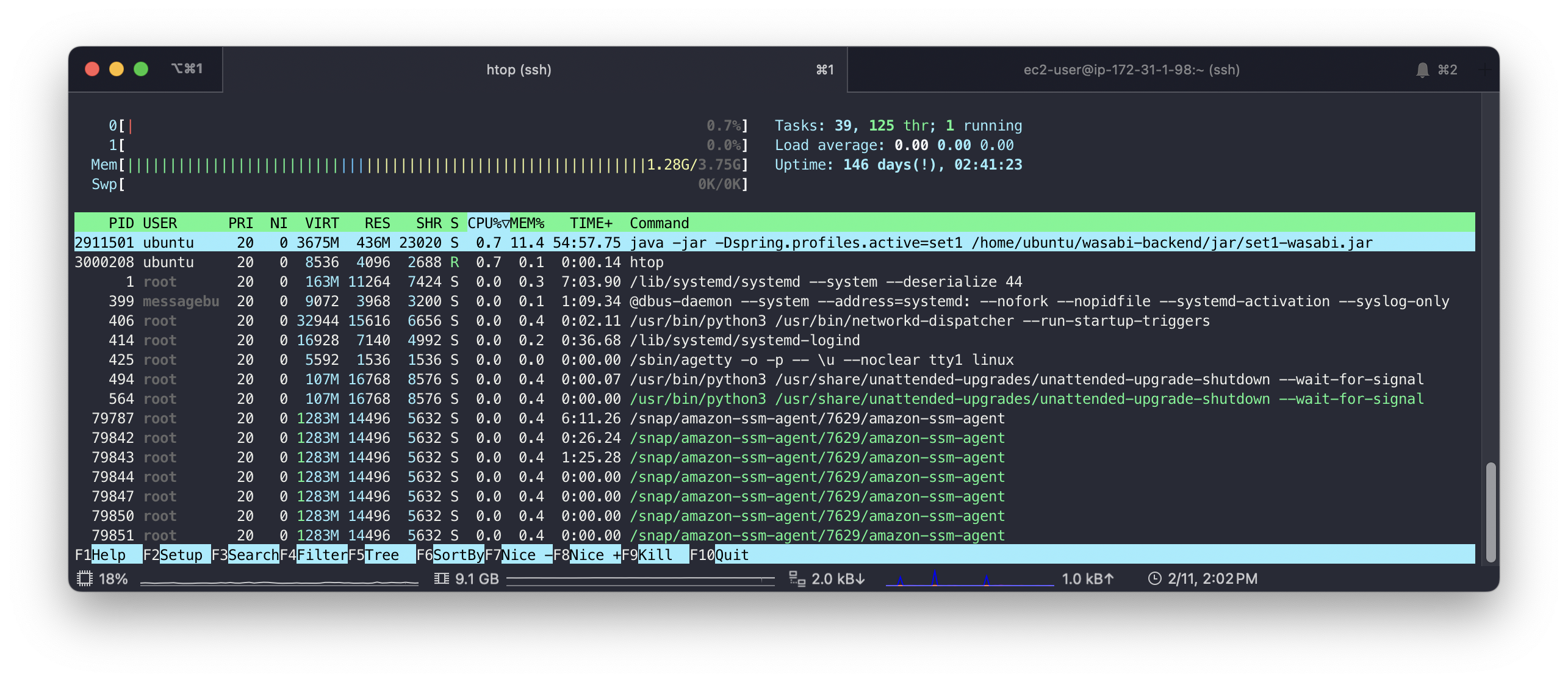
상단 요약 영역
CPU 상태
각 코어 마다 색이 들어간 파이프가 나타냄
파이프 색 의미
- 파랑 : low-priority
- 녹색: normal
- 빨강: kernel
- 하늘: virtualiz
Memory
사용된 메모리 양을 파이프로 표현
파이프 색 의미
- 초록 : 사용됨
- 파랑 : 버퍼
- 노랑 : 캐쉬
Swap
파이프 색 의미
- 빨강 : 사용됨
하단 요약 영역
프로세스 정보
→ 위에서 설명한 top과 동일
도움말

F1 (Help) 클릭 시 보이는 화면 예시
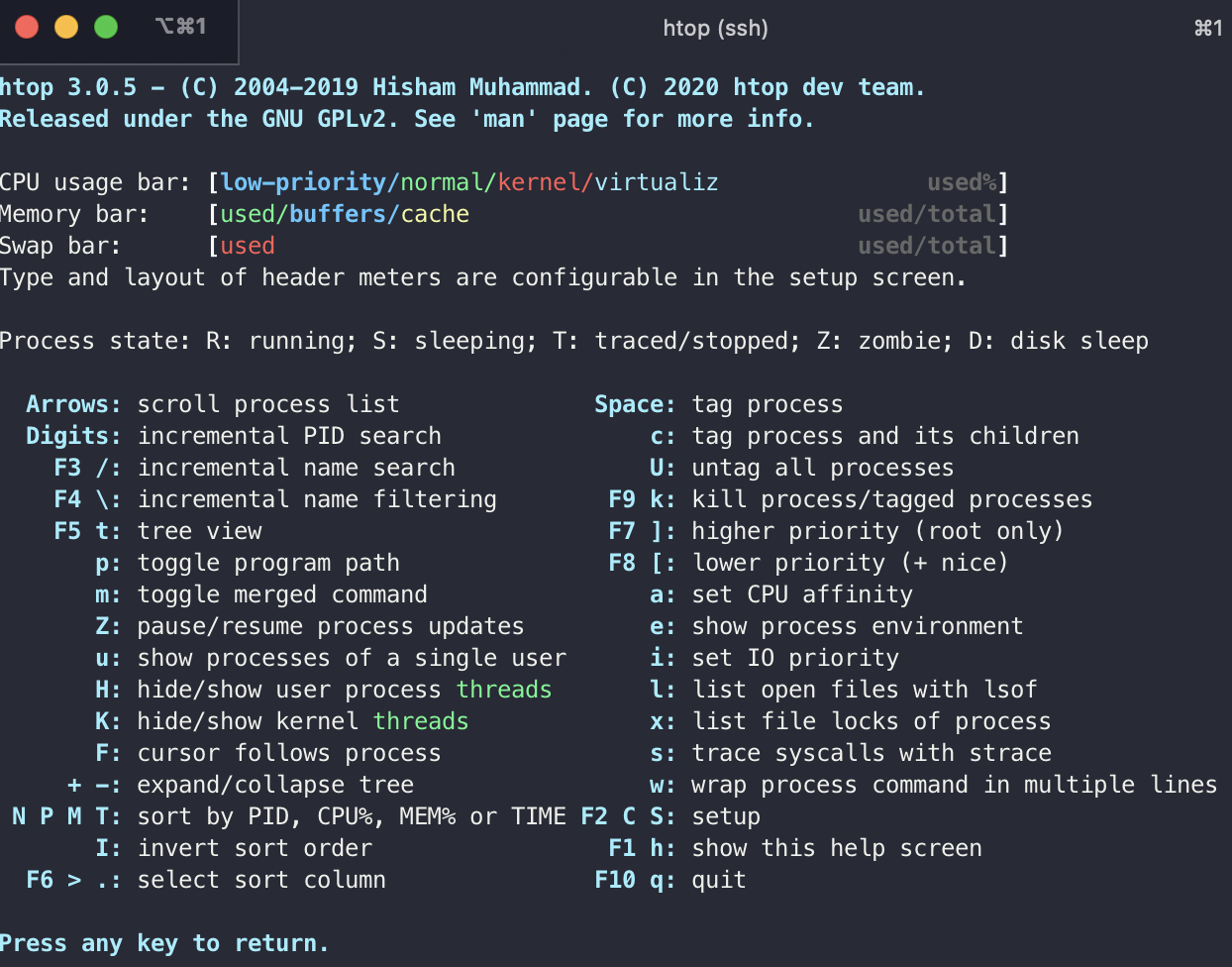
$ nmon
: 리눅스 시스템에서 성능 모니터링을 위해 사용되는 유틸리티
# 사용하는 운영체제에 맞는 파일을 https://sourceforge.net/projects/nmon/files에서 다운로드
wget https://sourceforge.net/projects/nmon/files/nmon16g_x86.tar.gz
# 압축 해제
tar zxvf nmon16g_x86.tar.gz
# 압축 해제한 파일을 실행가능 하도록 변경
sudo cp ./nmon16g_x86_fedora25 /usr/local/bin/nmon
sudo chmod a+x /usr/local/bin/nmon
# 실행
nmon첫 실행 화면 - 메뉴얼에서 원하는 통계 자료를 입력
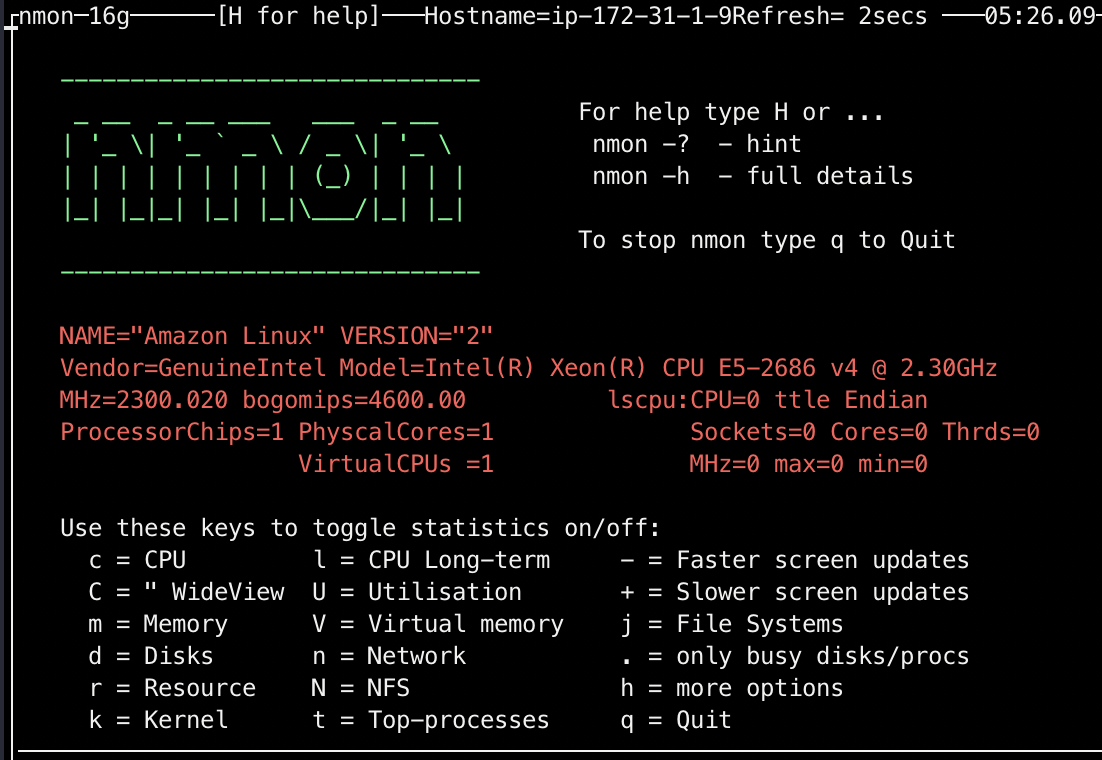
원하는 정보를 클릭한 수집 정보 화면
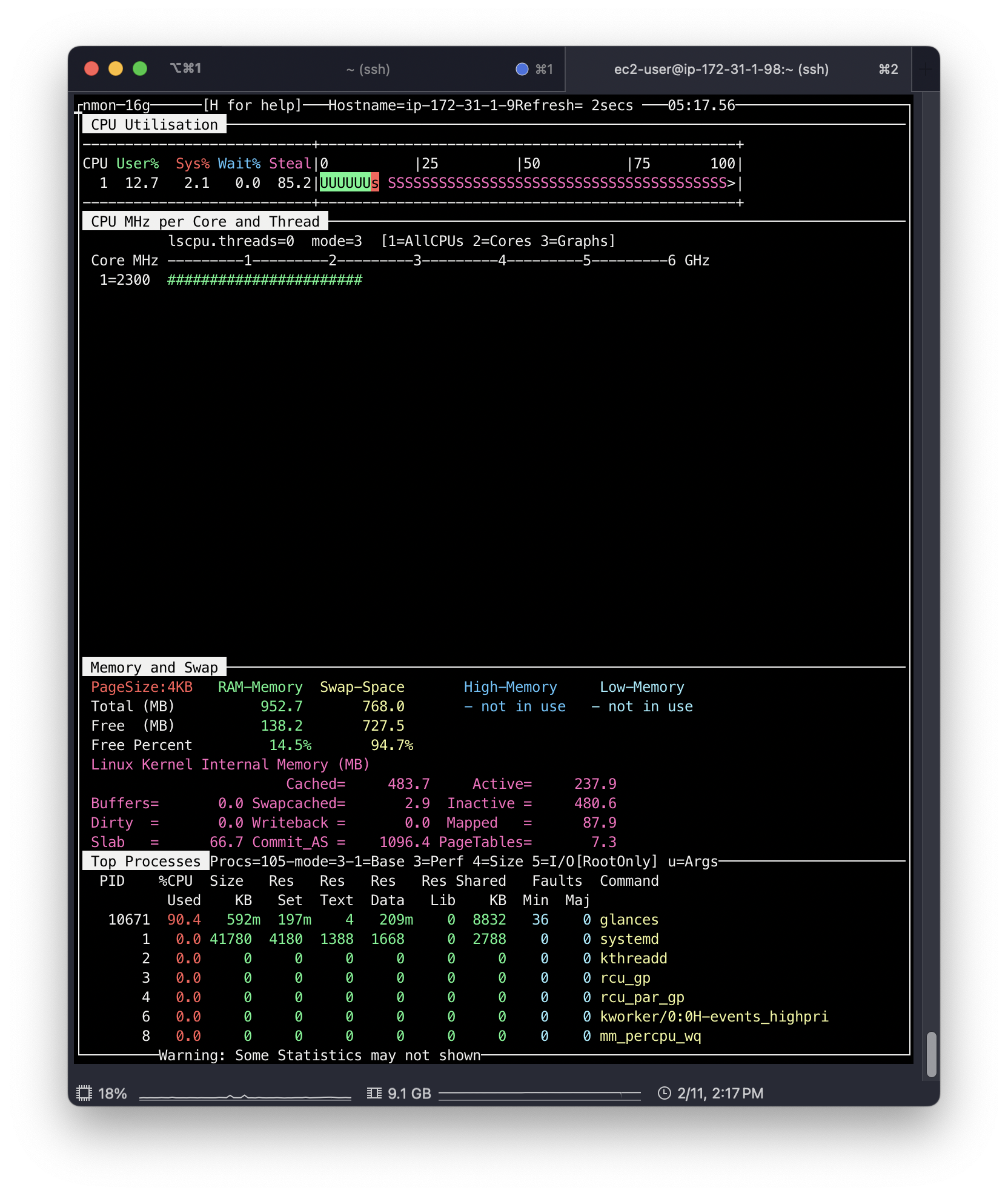
$ glances
: 오픈 소스의 실시간 시스템 모니터링 도구
# 설치 (이전에 python3 설치 필요)
pip install glances
# 실행
glances실행 화면
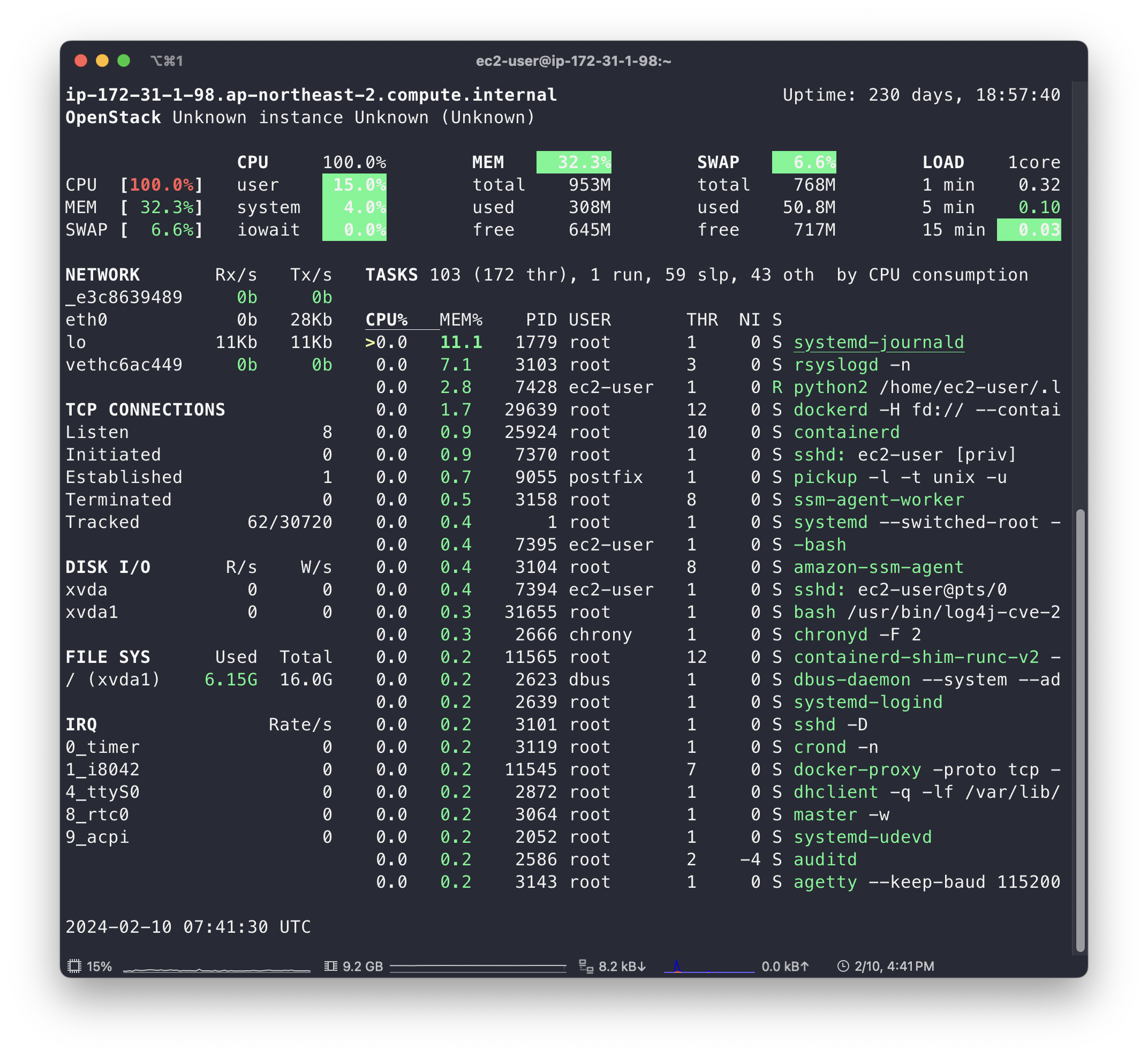
Header

- 호스트 이름
- OS 이름
- 릴리스 버전
- 플랫폼 아키텍처 IP 주소(개인 및 공용)
- 시스템 가동 시간
Quick Look
: CPU와 메모리 사용량을 표시
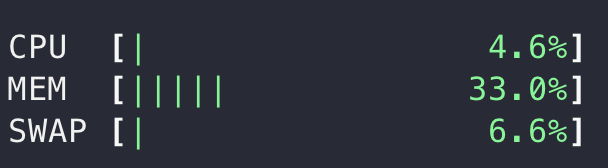
CPU
: CPU 사용량을 표시
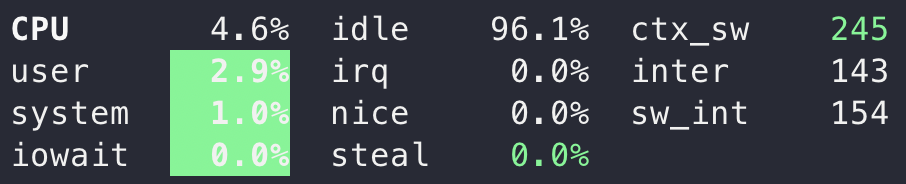
- user
- 사용자 공간에서 소비된 시간의 비율
- system
- 커널 공간에서 소비된 시간 비율
- idle
- 모든 프로그램에서 사용되는 CPU 비율
- nice
- 양수 nice 값을 갖는 사용자 수준 프로세스가 차지하는 시간 비율
- CPU가 좋은 사용자 프로세스를 실행하는 데 소비한 시간
- irq
- 하드웨어/소프트웨어 인터럽트를 서비스/처리하는 데 소요된 시간 비율
- iowait
- I/O 작업이 완료되기를 기다리는 CPU에서 소비한 시간 비율
- steal
- 하이퍼바이저가 다른 가상 프로세서를 서비스하는 동안 가상 CPU가 실제 CPU를 기다리는 시간 비율
- ctx_sw
- 초당 컨텍스트 전환(자발적 + 비자발적) 수
- inter
- 초당 인터럽트 수
- sw_inter
- 초당 소프트웨어 인터럽트 수
Memory & Swap & Load

Memory & Swap
- percent: (총량 - 사용 가능량) / 총량 * 100
- total: 사용 가능한 총 실제 메모리
- used: 사용된 메모리
- free: 사용되지 않는 메모리
- active: 현재 사용 중이거나 최근에 사용된 메모리
- inactive: 사용되지 않은 것으로 표시된 메모리
- buffers: 파일 시스템 메타데이터와 같은 항목을 위한 캐시
- cached: 다양한 항목을 위한 캐시
Load
- 실행 대기열에서 대기 중인 프로세스 수와 1분, 5분, 15분 동안 현재 실행 중인 프로세스 수의 평균 합계
Network
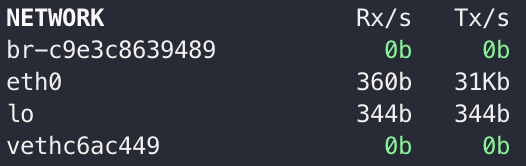
- 네트워크 인터페이스 비트 전송률을 표시
- 단위는 동적으로 조정 (bit/s, kbit/s, Mbit/s 등)
- 인터페이스 속도가 감지되면 기본 임계값이 적용
- 주의 70%, 경고 80%, 위험 90%
Connections
: 네트워크 연결에 대한 확장 정보를 표시
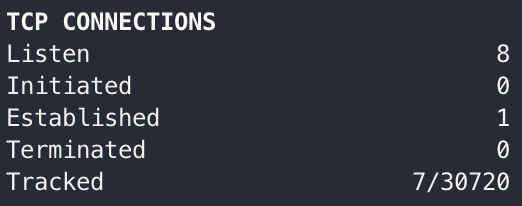
- Listen: 서버에서 생성되고 클라이언트가 연결되기를 기다리는 모든 포트
- Initialized: 연결이 초기화될 때의 모든 상태
- Established: 클라이언트와 서버 간에 확립된 모든 연결 수
- Terminated: 연결이 종료되었을 때의 모든 상태
- Tracked: 현재 수 및 최대 Netfilter 추적기 연결
Disk I/O & File System
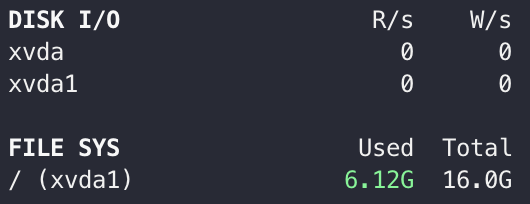
Disk I/O
디스크 I/O 처리량을 표시하며, 장치는 동적으로 조정
File Sys
사용된 파일 시스템 디스크 공간과 전체 파일 시스템 디스크 공간을 표시
TASKS & CPU
: top 에서 표시된 프로세스 정보와 동일

$ dmidecode
: 제조사를 비롯해서 RAM/CPU 관련 하드웨어 정보를 확인 가능
- -t 옵션으로 보고자 하는 정보를 지정
- 관리자 권한을 필요로 함
RAM 사양 확인
sudo dmidecode -t memory | more실행 결과
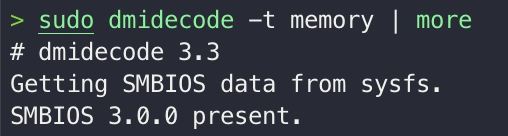
CPU 사양 확인
sudo dmidecode -t processor | more실행 결과
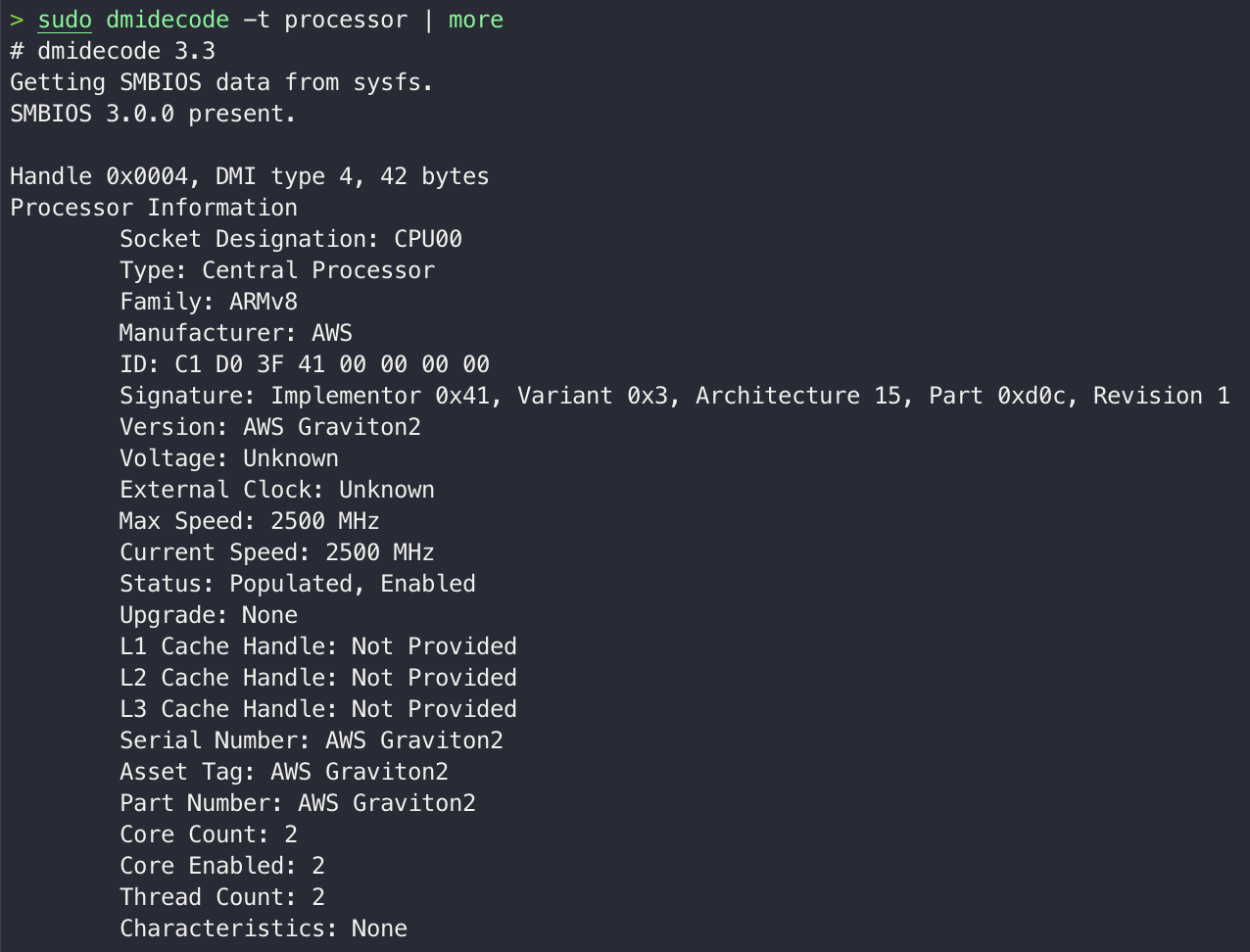
이외의 CPU 사양 확인 방법
cat /proc/cpuinfo | more실행 결과
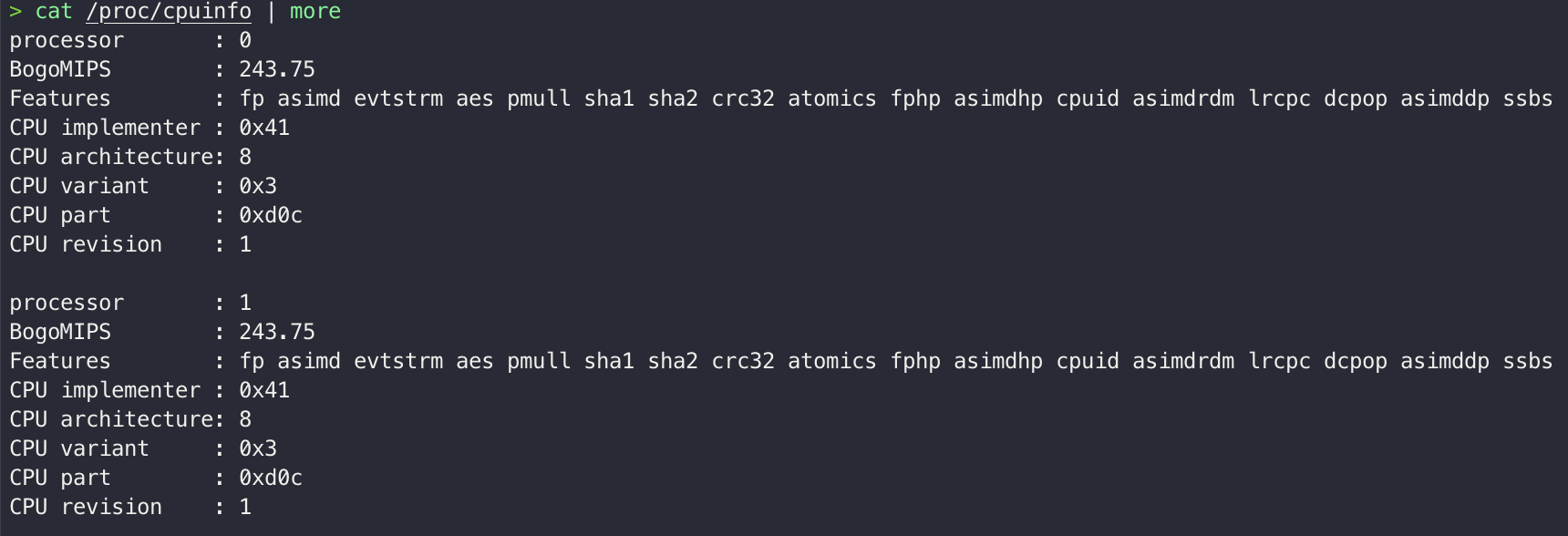
$ free
: 메모리와 스왑(swap) 파티션의 전체 용량, 사용량, 남은 용량 등을 표시
- -h 옵션을 사용해 메가(M), 기가(G) 단위를 사용해서 가독성을 높일 수 있음
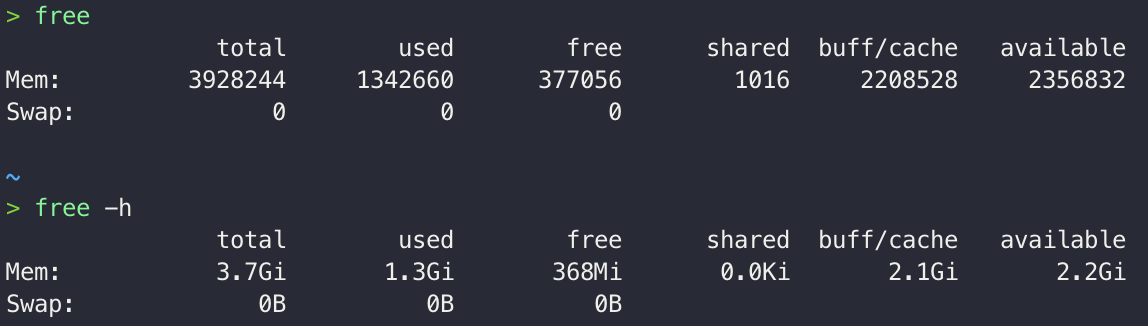
$ du
: directory usage
: 파일과 디렉터리 용량을 계산하는 유틸리티로 용량을 계산
$ du -c /usr/local/
77936 /usr/local/bin
8 /usr/local/etc
1448 /usr/local/include
...
872 /usr/local/share
1204756 /usr/local/
1204756 total
============================
$ du -s /usr/local/
1204756 /usr/local/
============================
du -h /usr/local/
77M /usr/local/bin
8.0K /usr/local/etc
1.5M /usr/local/include
...
5.8M /usr/local/share
1.2G /usr/local/
============================
$ du -sh /usr/local/
1.2G /usr/local/$ df
: directory free
: 리눅스 시스템 전체의 (마운트 된) 디스크 사용량을 확인
$ df
Filesystem 1K-blocks Used Available Use% Mounted on
/dev/root 30302592 6310004 23976204 21% /
tmpfs 1964120 0 1964120 0% /dev/shm
tmpfs 785652 1008 784644 1% /run
tmpfs 5120 0 5120 0% /run/lock
/dev/nvme0n1p15 99800 6418 93383 7% /boot/efi
tmpfs 392824 4 392820 1% /run/user/1000
$ df -h
Filesystem Size Used Avail Use% Mounted on
/dev/root 29G 6.1G 23G 21% /
tmpfs 1.9G 0 1.9G 0% /dev/shm
tmpfs 768M 1008K 767M 1% /run
tmpfs 5.0M 0 5.0M 0% /run/lock
/dev/nvme0n1p15 98M 6.3M 92M 7% /boot/efi
tmpfs 384M 4.0K 384M 1% /run/user/1000
======================================================
$ df -Th
Filesystem Type Size Used Avail Use% Mounted on
/dev/root ext4 29G 6.1G 23G 21% /
tmpfs tmpfs 1.9G 0 1.9G 0% /dev/shm
tmpfs tmpfs 768M 1008K 767M 1% /run
tmpfs tmpfs 5.0M 0 5.0M 0% /run/lock
/dev/nvme0n1p15 vfat 98M 6.3M 92M 7% /boot/efi
tmpfs tmpfs 384M 4.0K 384M 1% /run/user/1000- FIlesystem : 리눅스에 마운트된 파일 시스템 목록
- Size(1K-blocks) : 전체 용량
- Usage : 사용량
- Available : 남은 용량
- Use% : 용량 대비 사용량에 대한 퍼센트
- Mounted on : 마운트 된 지점(경로)
$ iostat
: 디스크 read/write 통계지표 / CPU 사용률을 실시간으로 보여줌

$ ulimit
: 리눅스 시스템에서 자원의 한계 값을 확인하고 설정할 수 있는 명령어
- 리눅스 시스템에도 여러가지 자원 사용의 한계값(limit)이 정해져 있다.
- soft limit : 프로세스가 생성되면 기본적으로 적용되는 변경될 수 있는 한도 값
- hard limit : soft limit에서 최대로 늘릴 수 있는 값
# Soft Limit 조회
> ulimit -a
-t: cpu time (seconds) unlimited
-f: file size (blocks) unlimited
-d: data seg size (kbytes) unlimited
-s: stack size (kbytes) 8192
-c: core file size (blocks) 0
-m: resident set size (kbytes) unlimited
-u: processes 15302
-n: file descriptors 1024
-l: locked-in-memory size (kbytes) 491028
-v: address space (kbytes) unlimited
-x: file locks unlimited
-i: pending signals 15302
-q: bytes in POSIX msg queues 819200
-e: max nice 0
-r: max rt priority 0
-N 15: unlimited
================================================
# Hard Limit 조회
> ulimit -Ha
-t: cpu time (seconds) unlimited
-f: file size (blocks) unlimited
-d: data seg size (kbytes) unlimited
-s: stack size (kbytes) unlimited
-c: core file size (blocks) unlimited
-m: resident set size (kbytes) unlimited
-u: processes 15302
-n: file descriptors 1048576
-l: locked-in-memory size (kbytes) 491028
-v: address space (kbytes) unlimited
-x: file locks unlimited
-i: pending signals 15302
-q: bytes in POSIX msg queues 819200
-e: max nice 0
-r: max rt priority 0
-N 15: unlimitedulimit을 이용해 시스템 리소스 제한 수정하기
$ ulimit -n 2048 # 오픈 파일 갯수를 2048로 수정/etc/security/limits.conf 파일을 수정하기
- nproc (number of processes) : 프로세스 최대 개수
- nofile (number of open files) : 파일 열기 최대 개수
#<domain> <type> <item> <value>
user soft nproc 4096
user hard nproc 4096
user soft nofile 4096
user hard nofile 4096
# 리눅스에서는 모든 개체를 파일로 보기에
# nproc를 높이면 nofile도 같이 높여주는 것이 맞다.
#* soft core 0
#* hard rss 10000
#@student hard nproc 20
#@faculty soft nproc 20
#@faculty hard nproc 50
#ftp hard nproc 0
#@student - maxlogins 4
# End of file$ sysbench
: 다목적 벤치마킹 도구
주로 CPU, 메모리, 디스크 및 데이터베이스 성능을 테스트하고 평가하는 데 사용
CPU 성능 테스트 예시
sysbench cpu --events=10000 --cpu-max-prime=20000 --time=0 run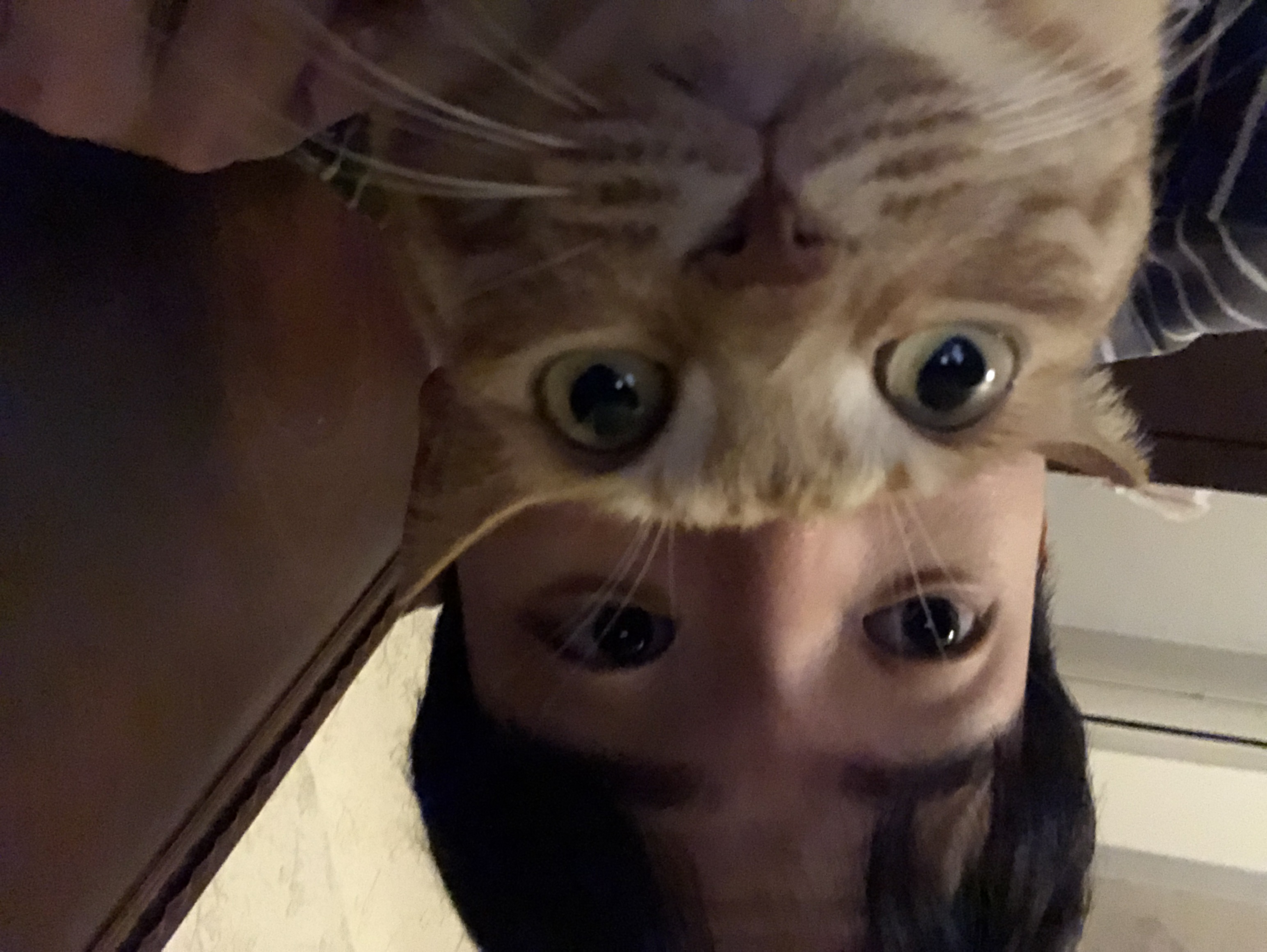
리눅스 참 재밌어요.